
今回はiPhoneの情報ではなくアンドロイドの紹介をしてい行きます。
iPhoneでは純正のメモアプリでスキャン(PDF化)が可能ですが、アンドロイドでは基本的にアプリを使ってスキャンします。
androidの場合ですと、アプリをダウンロードせずにスキャンができる手段としては、「Google drive」を利用する。もしくはPlayストアでアプリをダウンロードするのどちらかになるかと思います。
今回は上に挙げた、二種類の方法を説明していきたいと思います。
リモートワークが増えてきた中で、ドキュメントの送受信が増えてきているので活躍できそうです。
■Googleドライブを利用する場合
まずは、「Googleドライブ」を起動しましょう
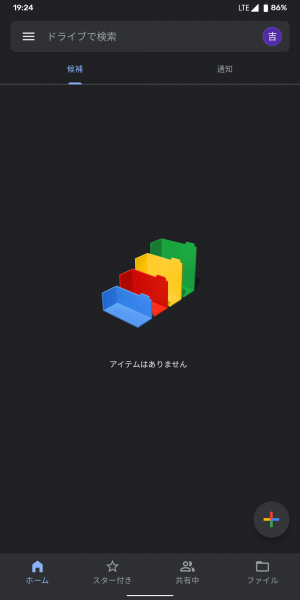
起動したら、画面右下にある「+」のアイコンをタップ
メニューの「スキャン」(カメラのアイコン)をタップします
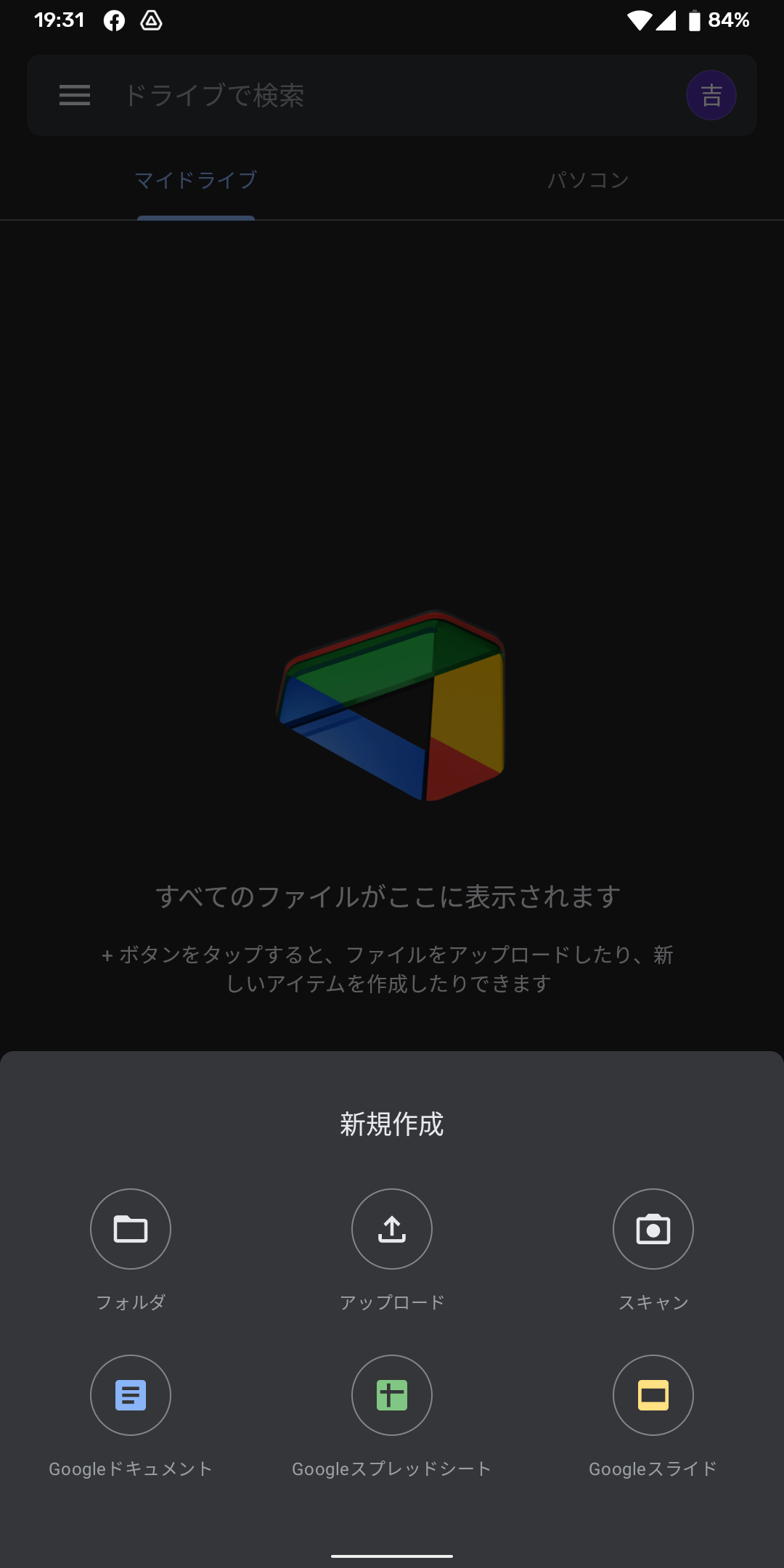
メニューの「スキャン」(カメラのアイコン)をタップします

ここで注意していただきたいのは、背景と書類の色が同系色の場合には、スキャンが失敗するということです。そのため、背景と書類の色はなるべく異なる色にすると、うまくスキャンできます。
撮影した写真がぼけていないか、手ブレしてないかなどを確認し、問題なければ画面下中央のチェックボタンをタップ

きちんとスキャンできていれば、画像のように書類だけが表示されます。うまくてきていなければ、画面下部に並んでいる4つのアイコンの一番左にある「戻る」ボタンをタップすれば、再スキャンできます

■フォトスキャンbyGoogleフォトを利用する場合
まずお持ちでない方はアプリのインストールをします。
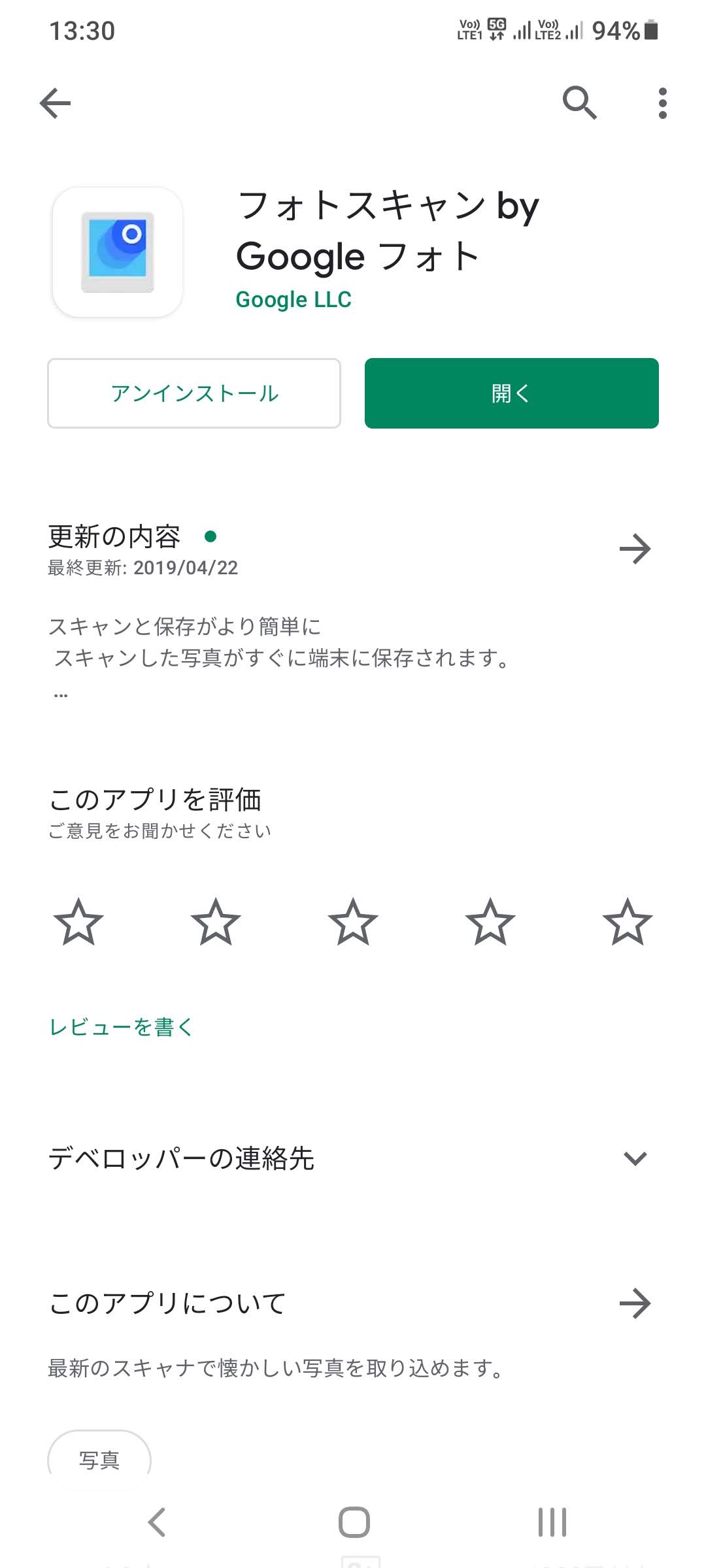
インストール後はアプリを開きます。
スキャンしたいものを写し枠内に収めて真ん中下のボタンをタップします。
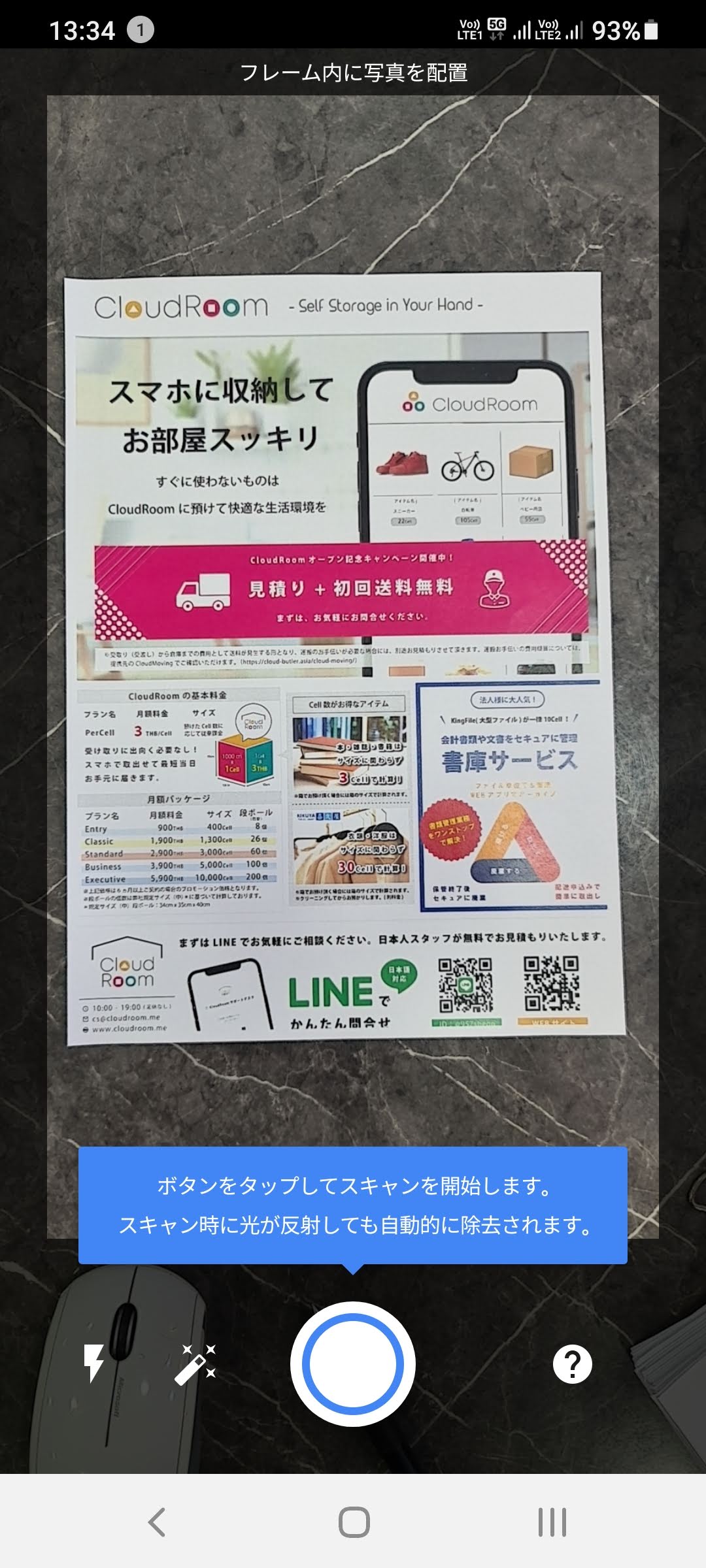
スキャン後、丸が出てくるので丸に重なるようにスマホを移動し、かざします。
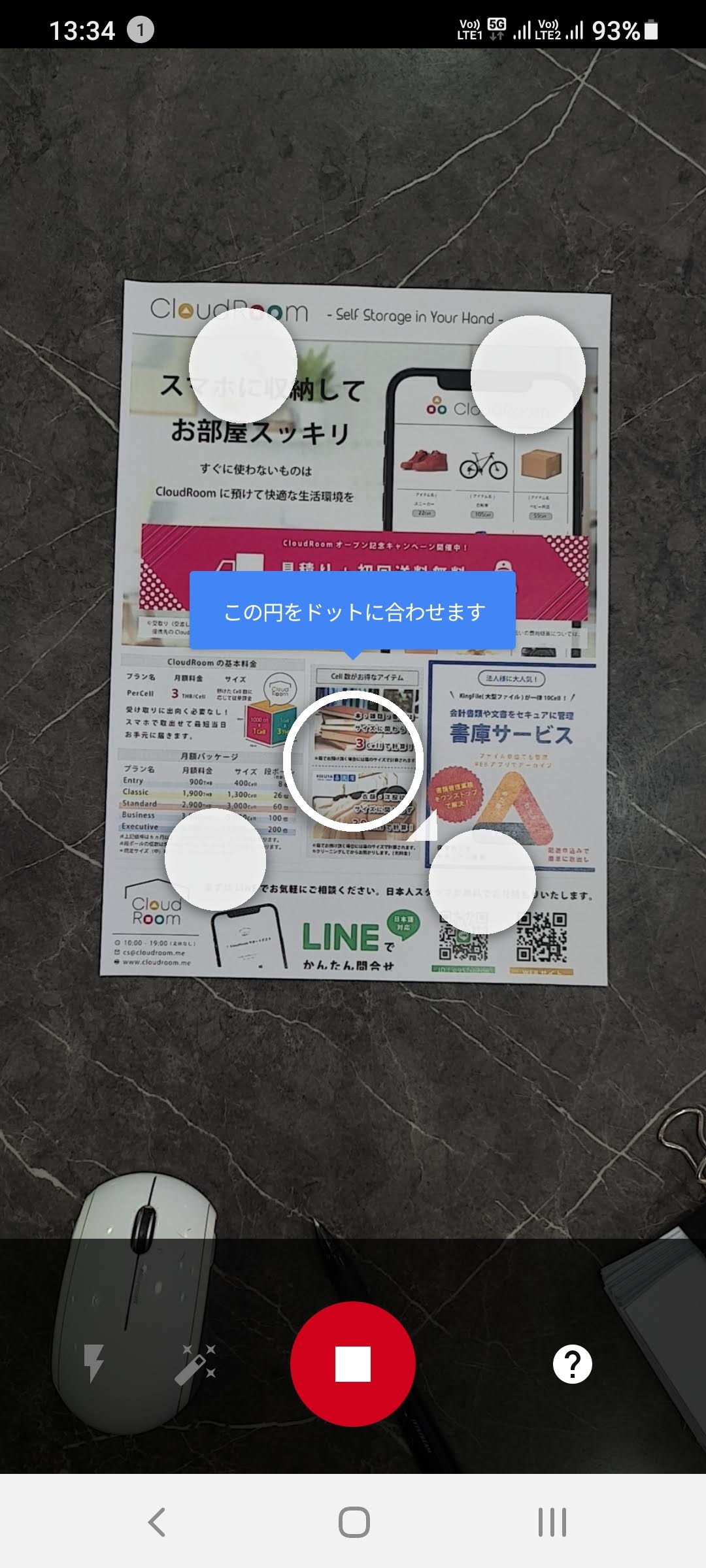
4角がすべて終わるとスキャンが完了します。
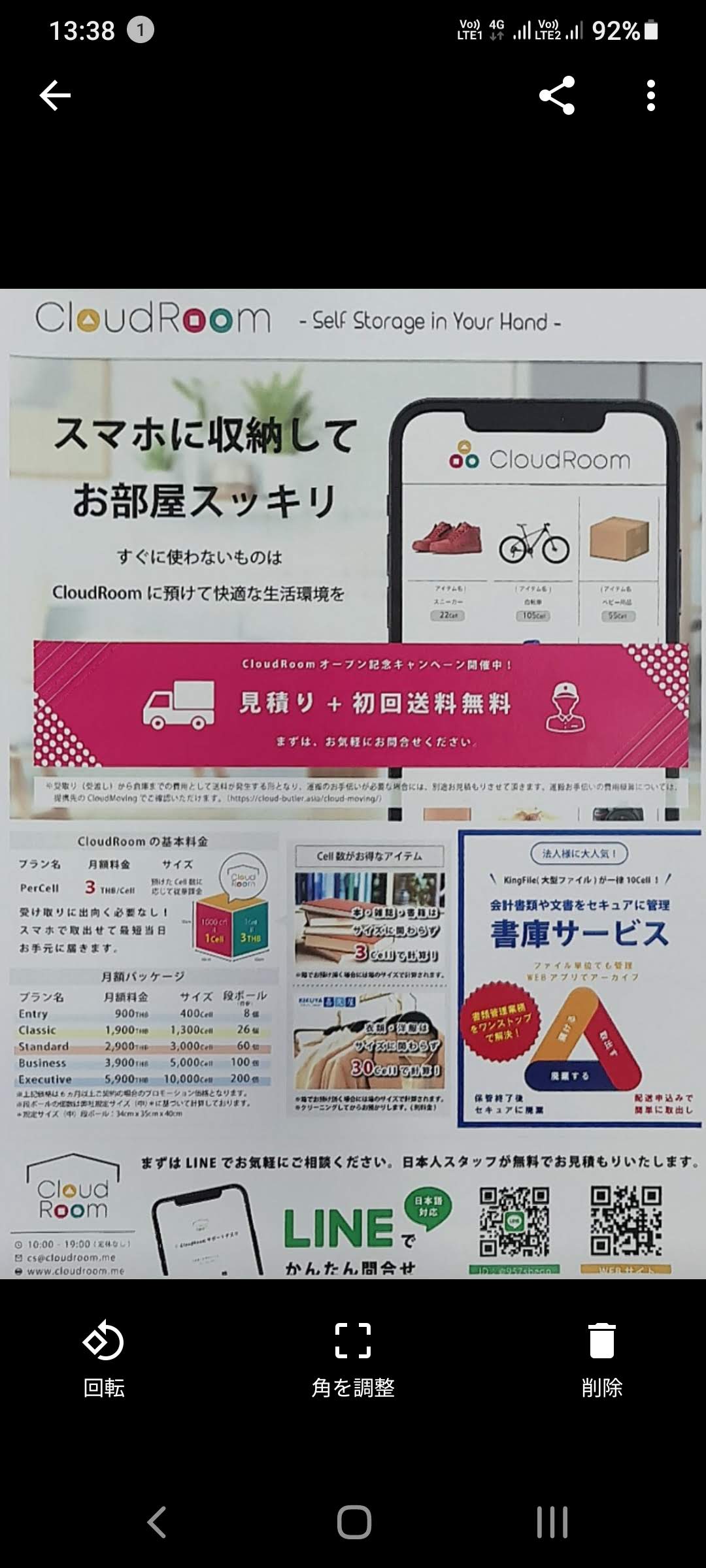
修正したい場合はここで修正します。
完了後、きれいにスキャンができていると思います。
このような形でスキャンができるので、出先でもプリンタがないご自宅でもカフェでもスキャンができるようになりますね。
ご利用される機会がありましたら是非使ってみてください。









